So sichern Sie WhatsApp-Fotos in Google Fotos
Veröffentlicht: 2023-02-21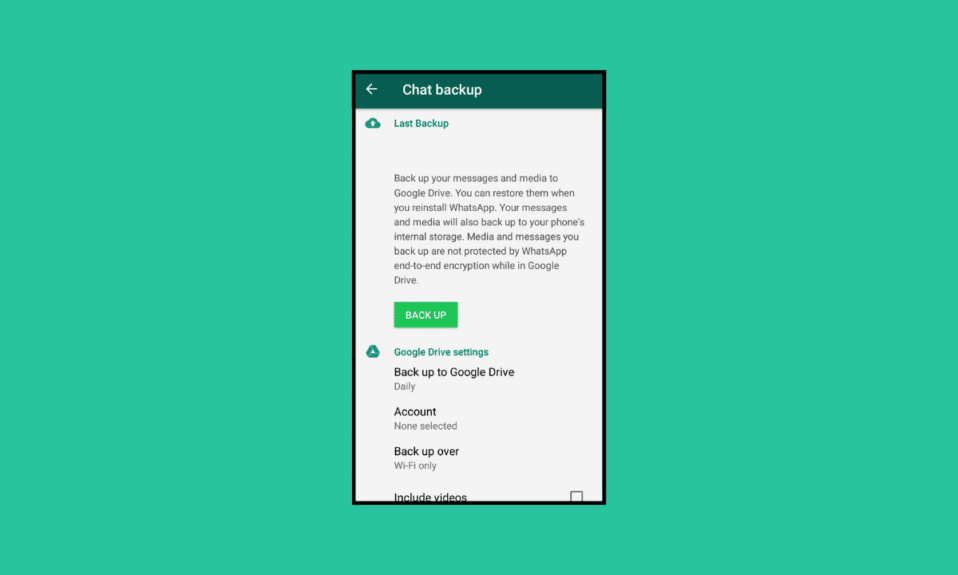
In einer Welt, in der Tausende von Gigabyte an Daten in kleine Pakete komprimiert werden, sind wir durch die Beschränkungen des Speicherplatzes eingeschränkt, der nicht mehr gespeichert werden kann. Ist mehr jemals genug? In diesem Fall keine poetischen Zeilen mehr. Es stimmt jedoch, dass die Sorge um die Datenspeicherung vor der Datensicherheit steht. Ein Benutzer kann eine Vielzahl von Apps auf einem Gerät verwenden, was die Platzknappheit erhöht. Darüber hinaus ist die Angst, wichtige Dateien zu verlieren, groß. In diesem Fall dient das Backup beiden Zwecken: dem Speichern und dem Schutz vor versehentlichem Verlust von Dateien. In diesem Artikel erfahren wir, wie Sie WhatsApp-Fotos in Google Fotos sichern können. Sie erfahren auch, wie WhatsApp-Fotos in Echtzeit mit Google Fotos synchronisiert werden.
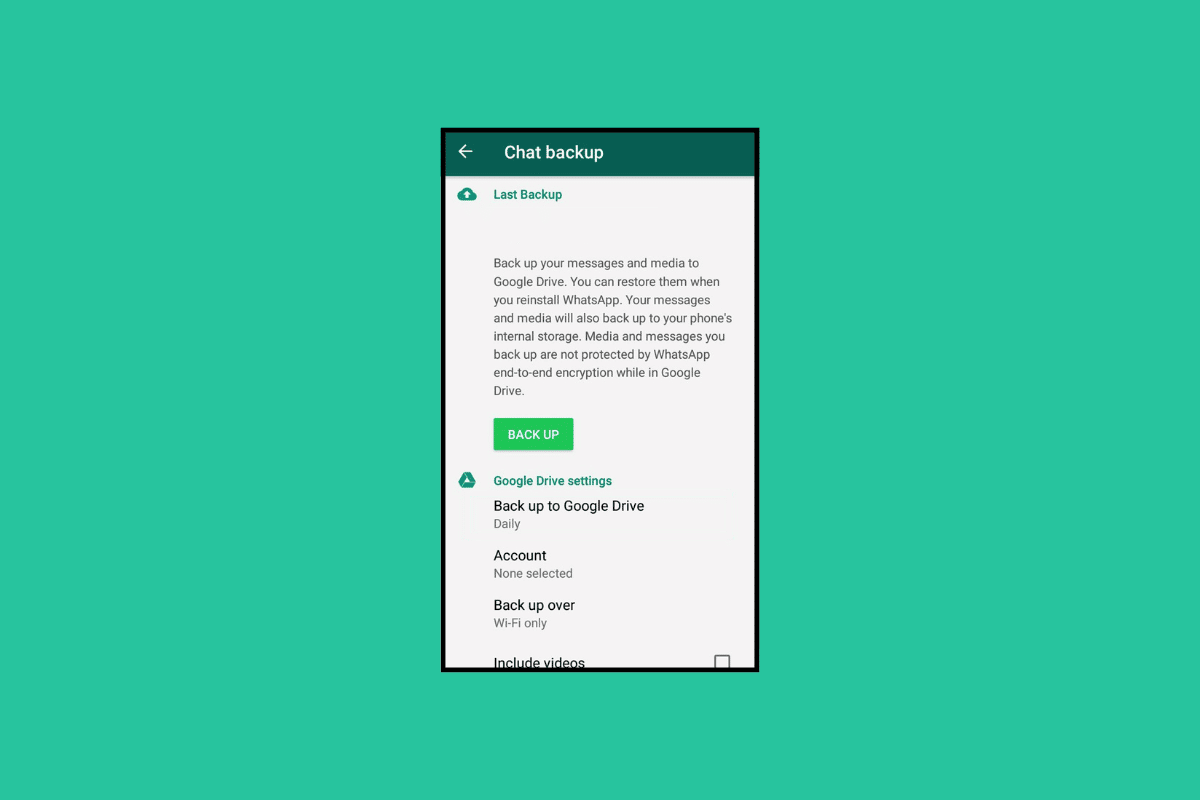
So sichern Sie WhatsApp-Fotos in Google Fotos
Backup ist ein Prozess, bei dem online oder offline Kopien wichtiger Daten erstellt und gespeichert werden , die der Benutzer vor Datenverlust schützen möchte. Diese Sicherungsdaten können bei Bedarf abgerufen werden. Der Datenverlust kann durch Hardware- oder Softwareprobleme, Datenbeschädigung, einen Angriff durch Malware oder einen Virus oder sogar durch versehentliches Formatieren des Speichers ausgelöst werden. Während WhatsApp eine Messaging- und ansprechende Plattform ist, die sowohl auf persönlicher als auch auf beruflicher Ebene verwendet wird, Dateien in Form von Textdaten, Bildern, Videos und Dokumenten, dient alles tendenziell einem Zweck und kann für den einen oder anderen von entscheidender Bedeutung sein. Davon abgesehen, wie man WhatsApp-Bilder sichert.
Wie sichere ich WhatsApp-Fotos auf Google Fotos auf Android?
Wir haben unten Methoden aufgelistet, um ein Backup zu erstellen und die Bilder auf Google Drive zu speichern, wenn Sie ein Android-Telefon verwenden.
Methode 1: Sichern Sie den WhatsApp-Bilderordner
Bei der ersten Methode lernen wir, wie man den kompletten Ordner mit WhatsApp-Bildern auf Google Drive auf einem Mobiltelefon sichert.
1. Öffnen Sie die Google Fotos-App auf Ihrem Telefon.
2. Tippen Sie auf das Profilsymbol in der oberen rechten Ecke des Bildschirms.
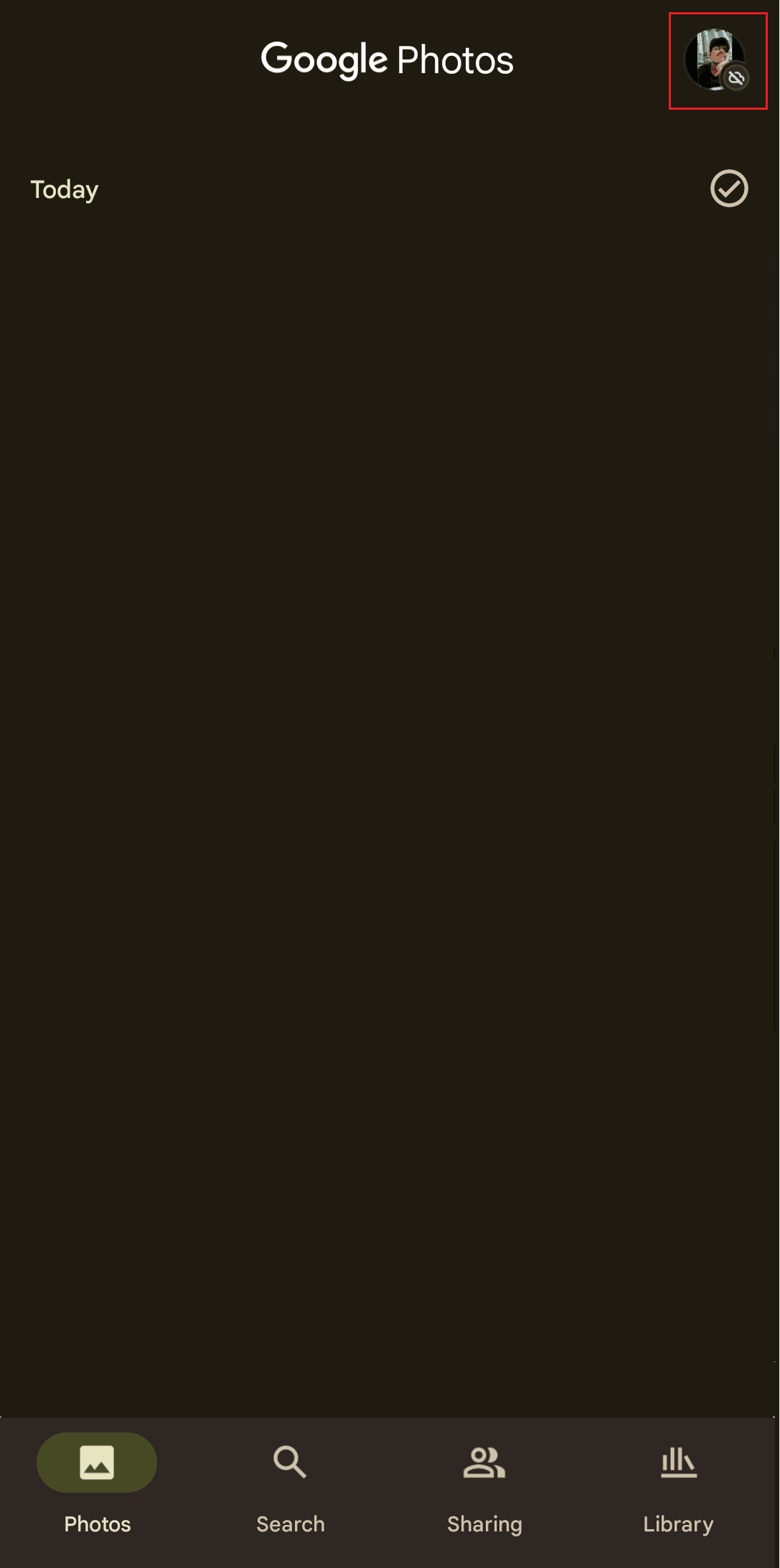
3. Tippen Sie auf Fotoeinstellungen .
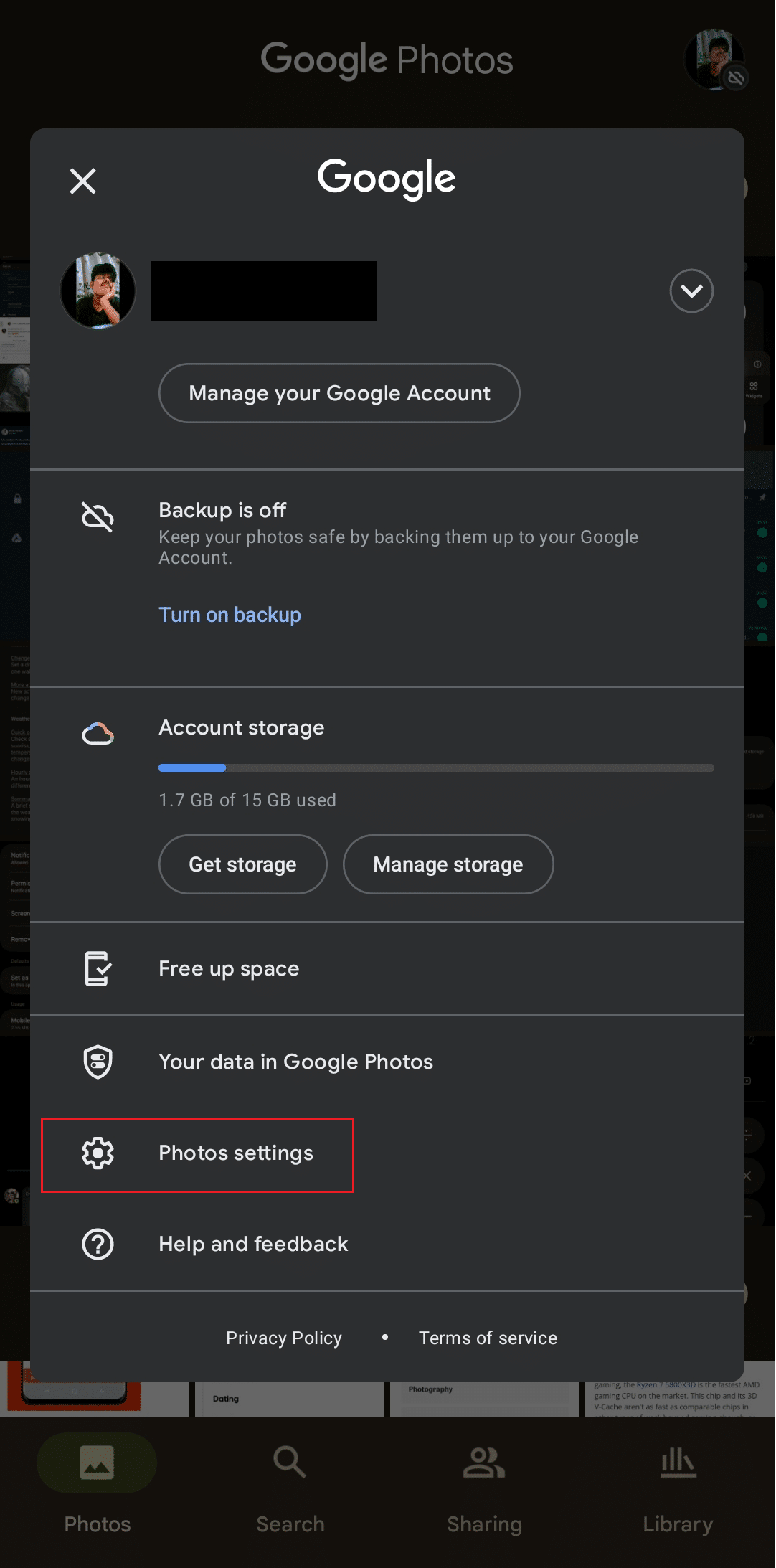
4. Tippen Sie auf Backup und schalten Sie den Schalter dafür ein .
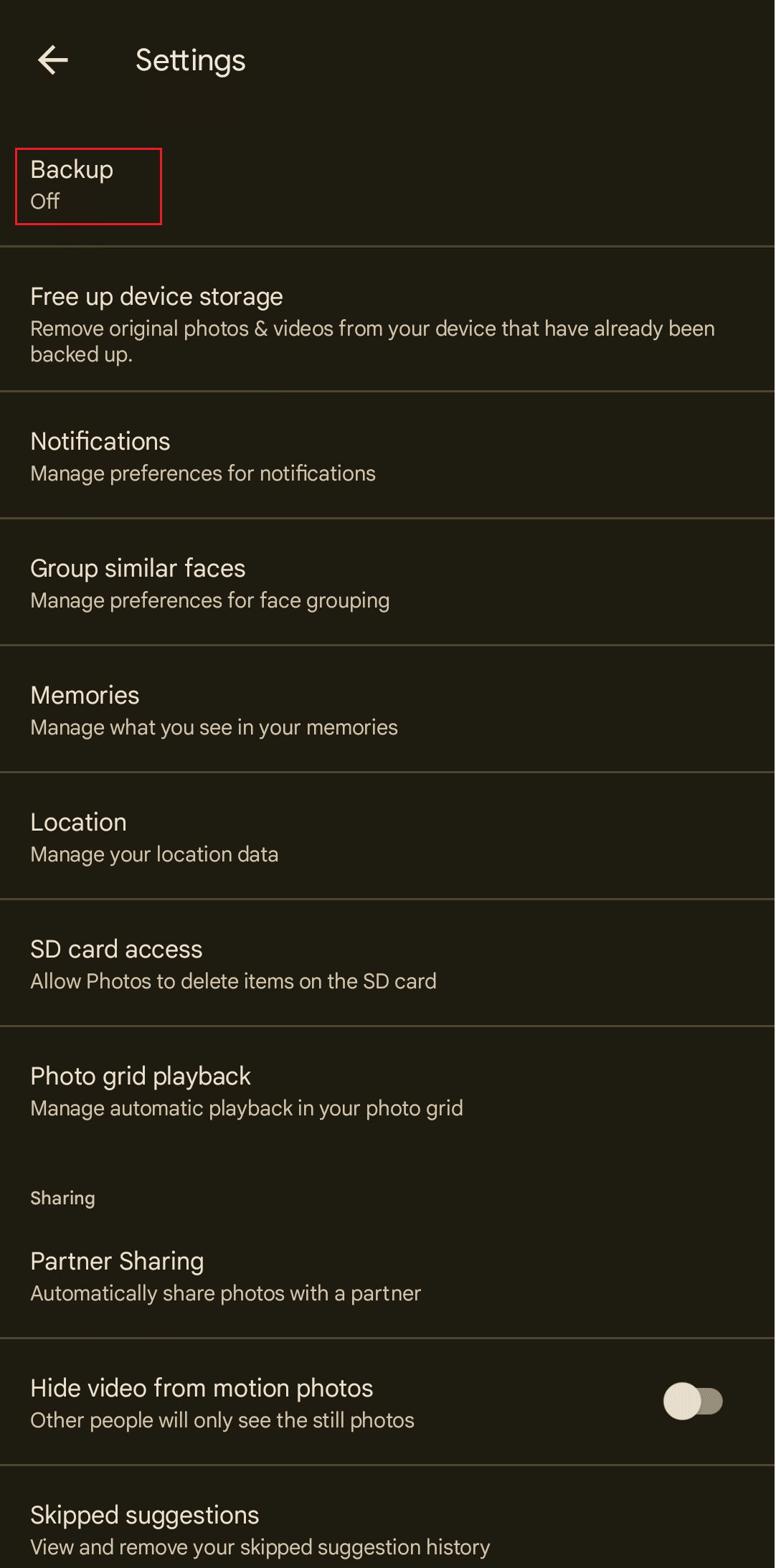
5. Tippen Sie nun auf Geräteordner sichern .
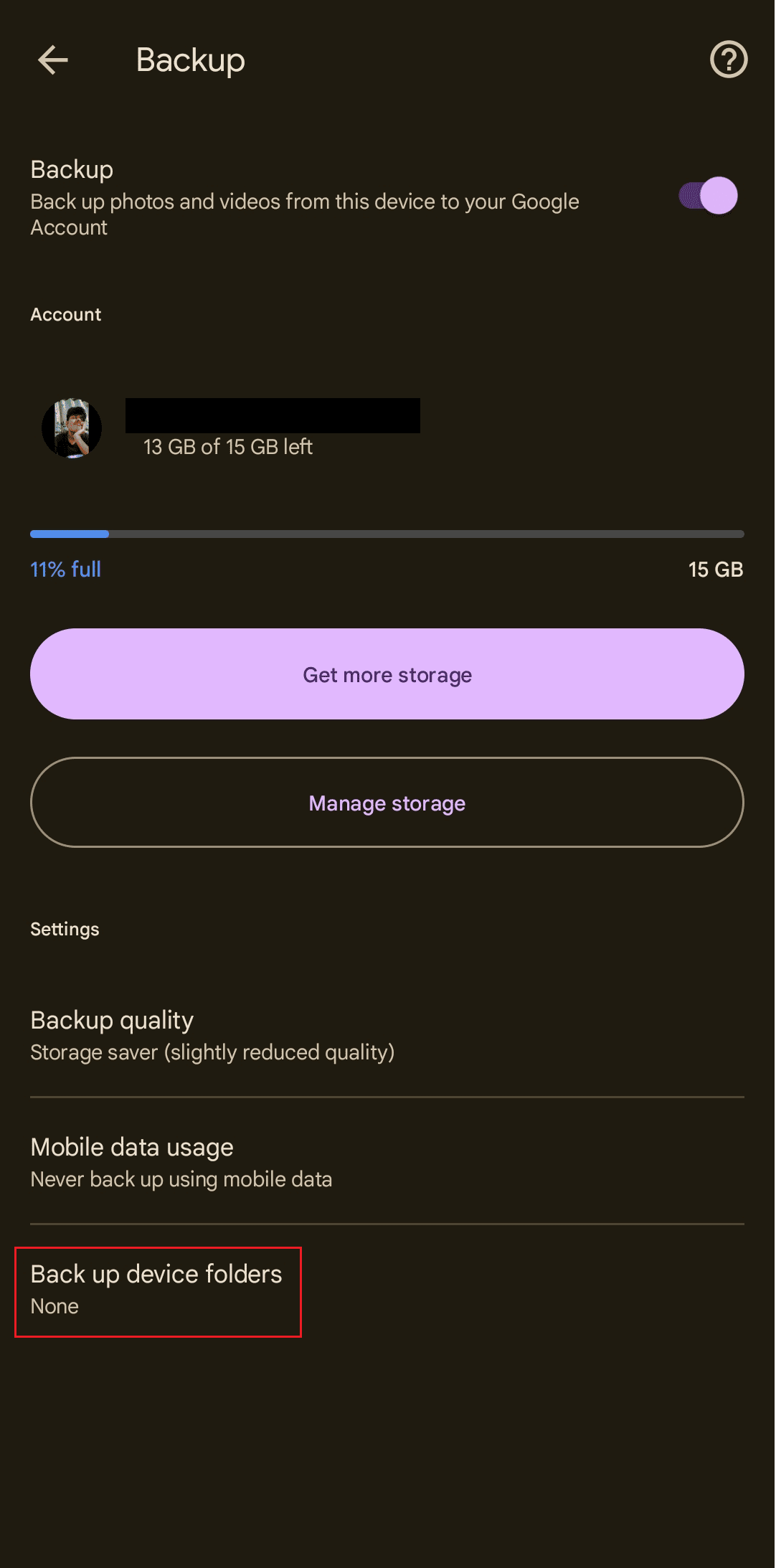
6. Aktivieren Sie in der Ordnerliste den Schalter für den WhatsApp- Bilderordner.
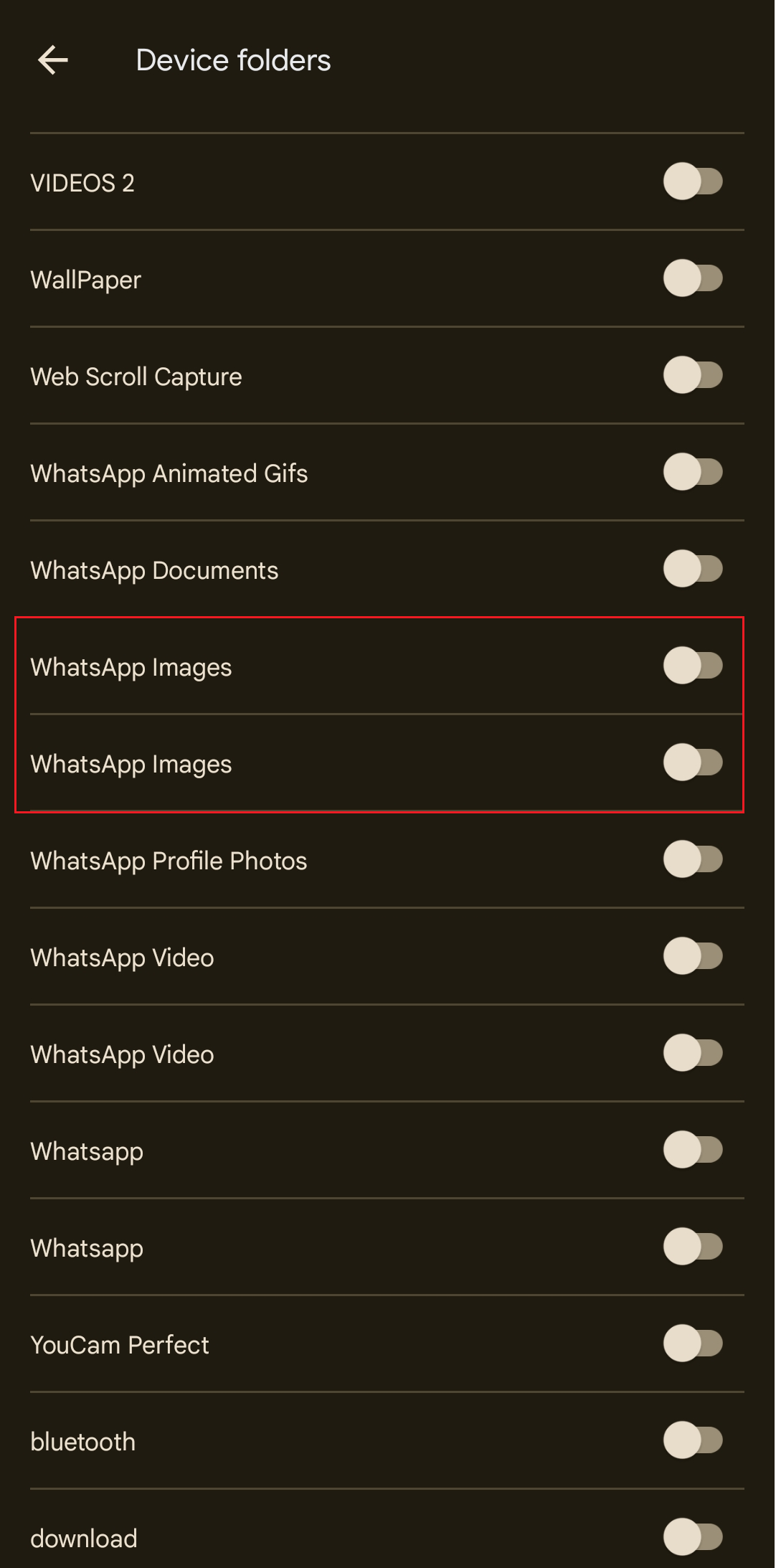
Jetzt sichert Google Fotos die WhatsApp-Bilder automatisch in Ihrem Google-Konto.
Hinweis : Wenn Sie WhatsApp-Fotos mit Google Fotos synchronisieren möchten, denken Sie daran, dass beide Apps nach Ausführung der oben genannten Schritte synchron bleiben. Jedes auf WhatsApp empfangene und heruntergeladene Bild wird automatisch in Google Fotos gesichert. Sie müssen jedoch bedenken, dass Backup und Synchronisierung eine Datenverbindung erfordern, und wenn Sie eine gute Datenverbindung haben, würden beide Apps eine Echtzeitsynchronisierung aufrechterhalten.
Lesen Sie auch : Beheben Sie, dass WhatsApp-Fotos auf Android nicht auf Google Fotos gesichert werden
Methode 2: Sichern Sie ausgewählte WhatsApp-Bilder
Falls Sie nicht den gesamten WhatsApp-Ordner sichern möchten, bewahrt Google Fotos auch die Sicherung bestimmter Bilder auf, die Sie speichern möchten. Diese Methode zeigt Ihnen, wie Sie WhatsApp-Fotos in Google Fotos sichern und dabei die Wahl des Benutzers beibehalten.
1. Starten Sie Google Fotos auf Ihrem Telefon.
2. Tippen Sie auf dem Startbildschirm von Google Fotos auf die Registerkarte Bibliothek .
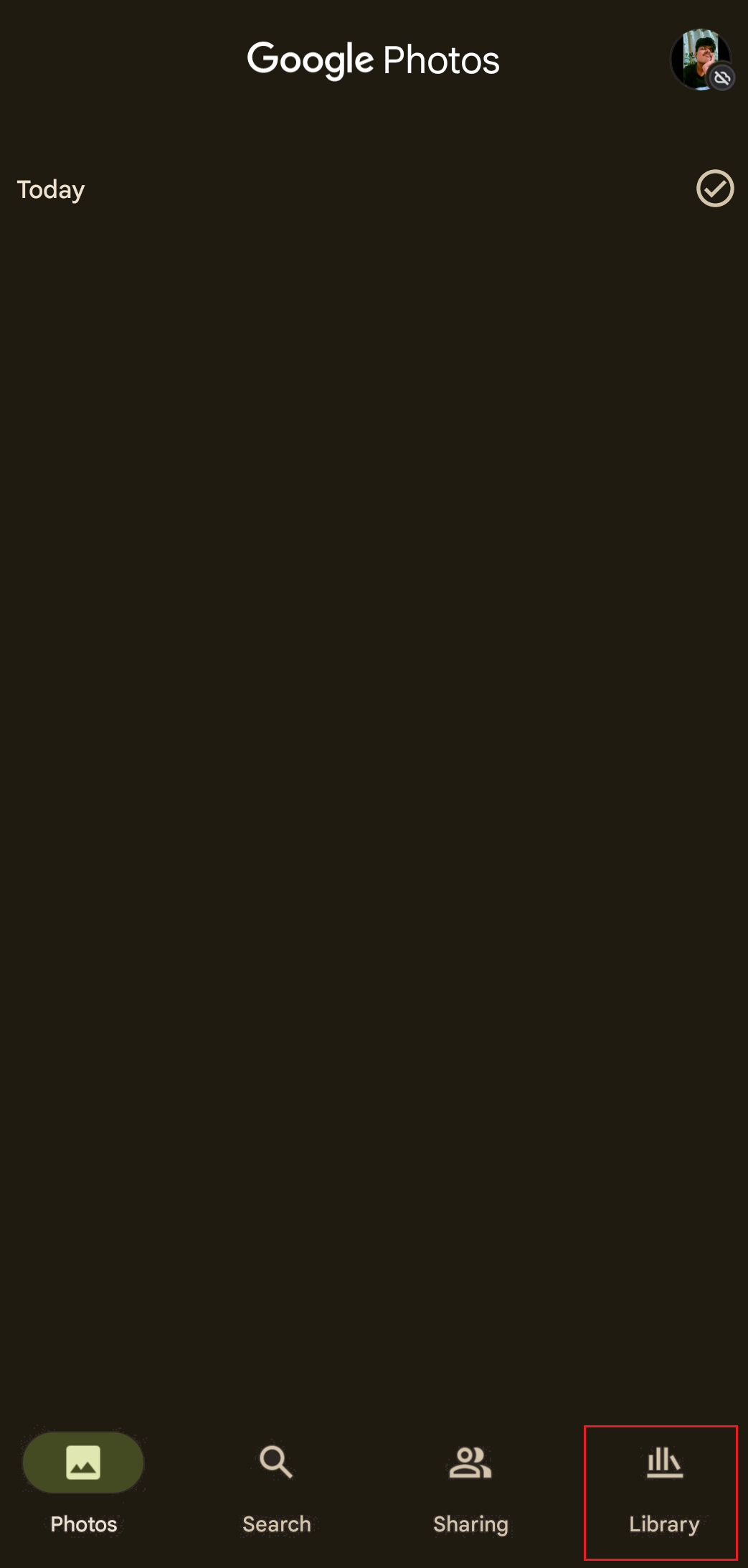
3. Wische nach unten und tippe auf den WhatsApp- Bilderordner, um ihn zu öffnen.
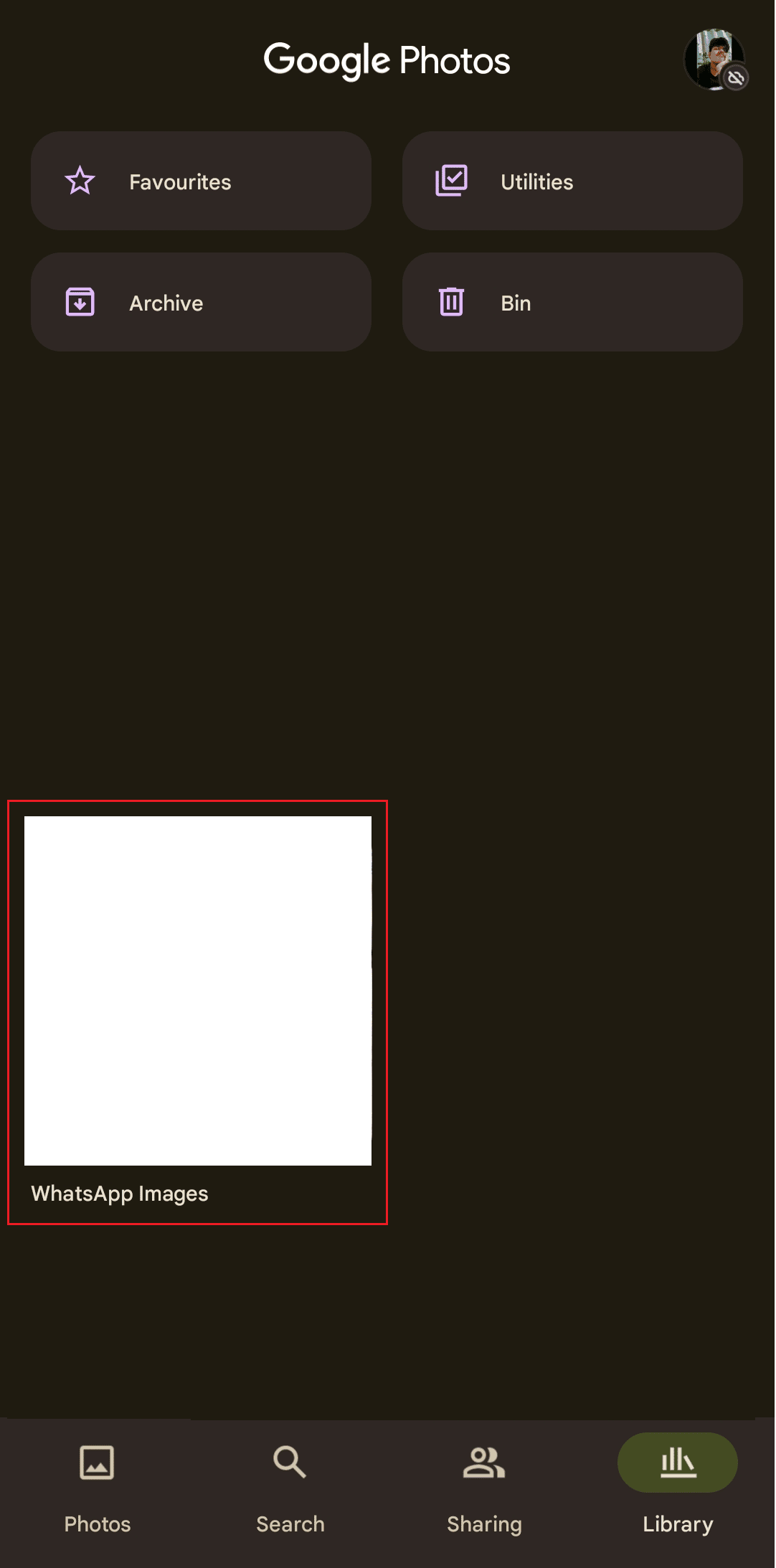
4. Wählen Sie die gewünschten Bilder aus, von denen Sie eine Sicherungskopie erstellen möchten.
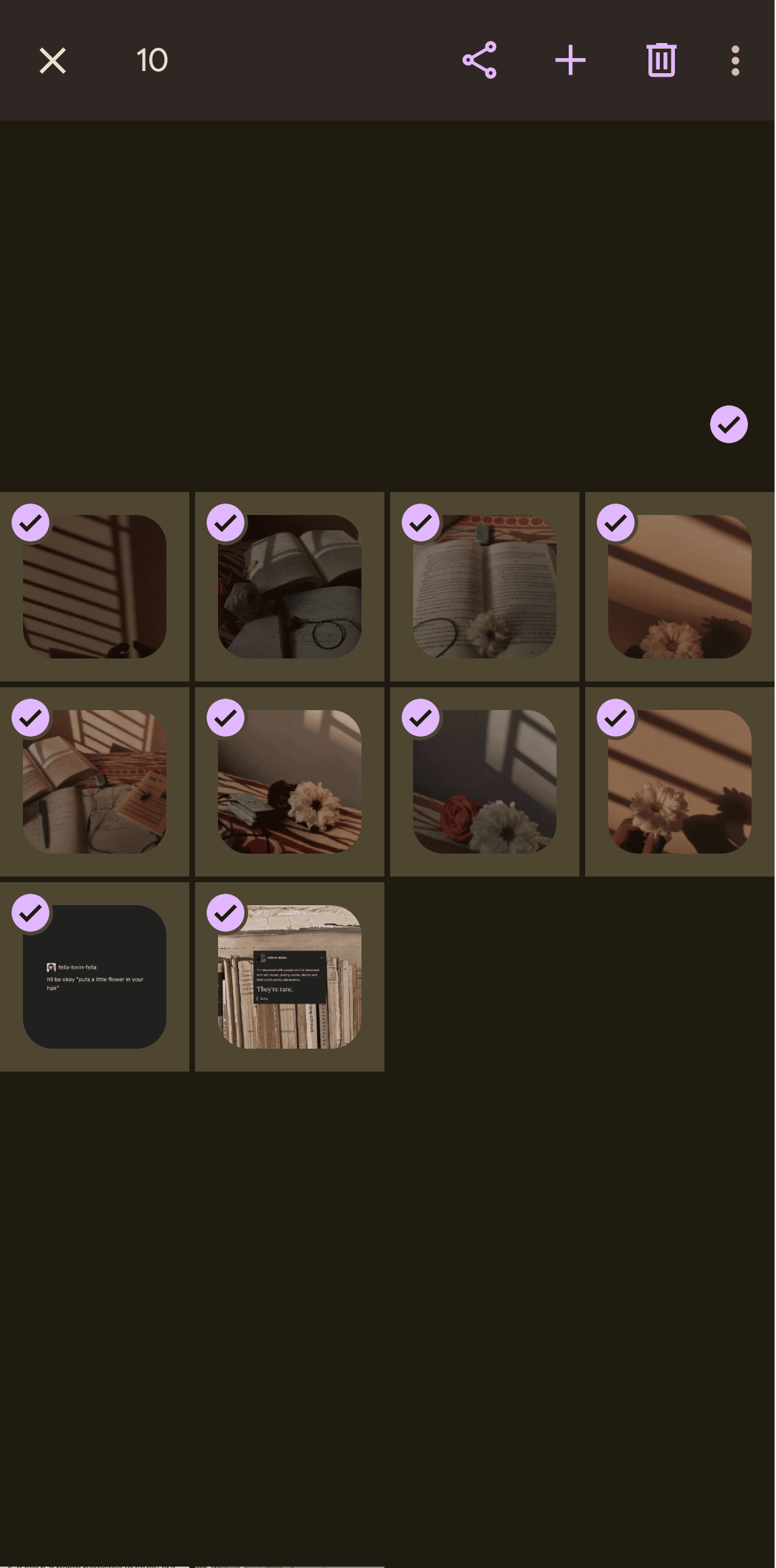
5. Tippen Sie in der oberen rechten Ecke auf das Symbol mit den drei Punkten .
6. Tippen Sie auf die Option Jetzt sichern .
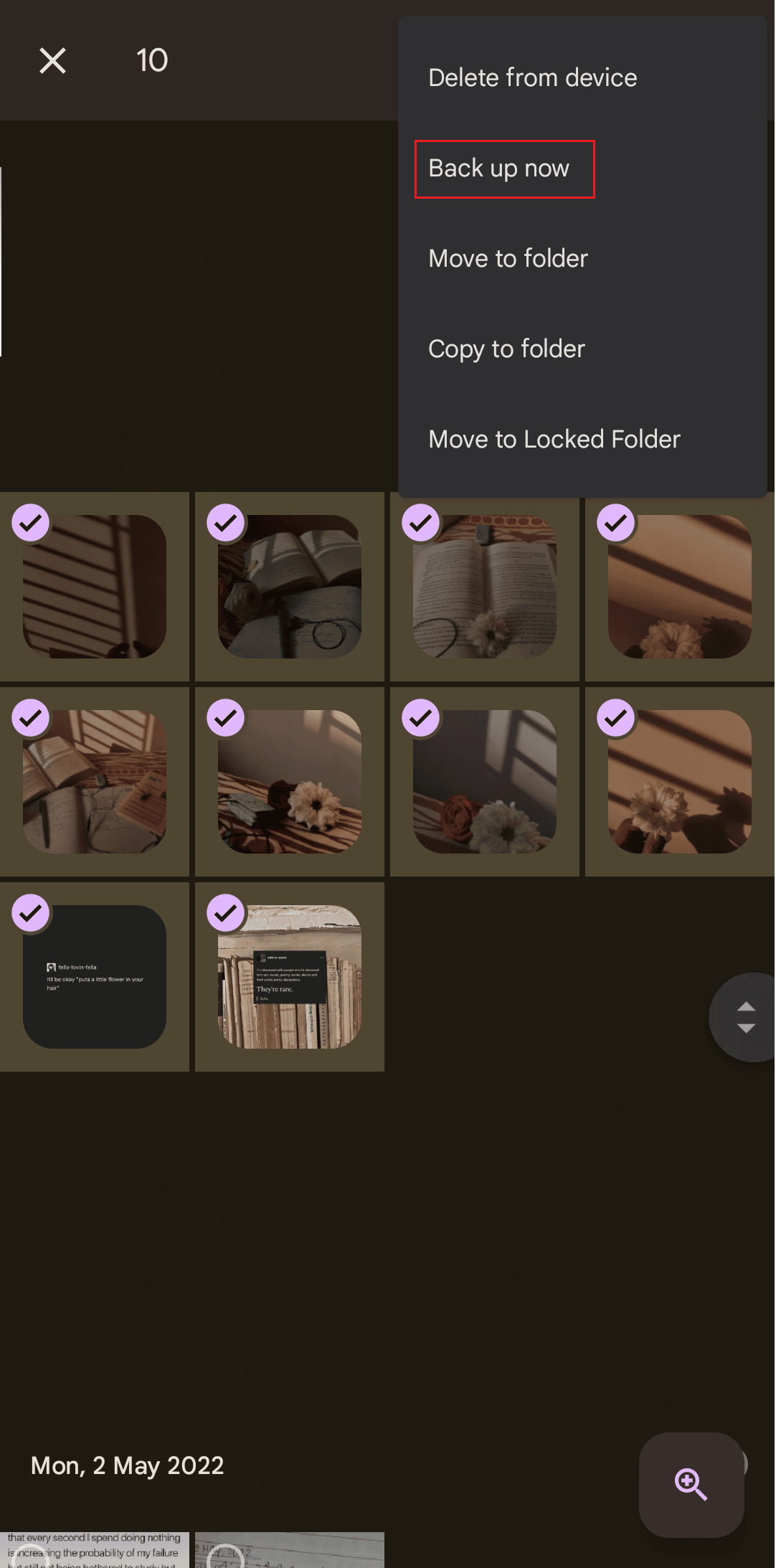
Die ausgewählten Bilder werden nun als Sicherungskopien in Google Drive erstellt.
Methode 3: Gesamte WhatsApp auf Google Drive sichern
Die native Option zum Erstellen eines Backups von WhatsApp erstellt eine Datenbank, eine Backup-Datei auf Google Drive, die bei einer Neuinstallation oder aus einem anderen Grund auf WhatsApp wiederhergestellt werden kann.
1. Öffnen Sie die WhatsApp- App auf Ihrem Android- oder iOS-Telefon.

2. Tippen Sie auf das Symbol mit den drei Punkten .
3. Wählen Sie dann Einstellungen .
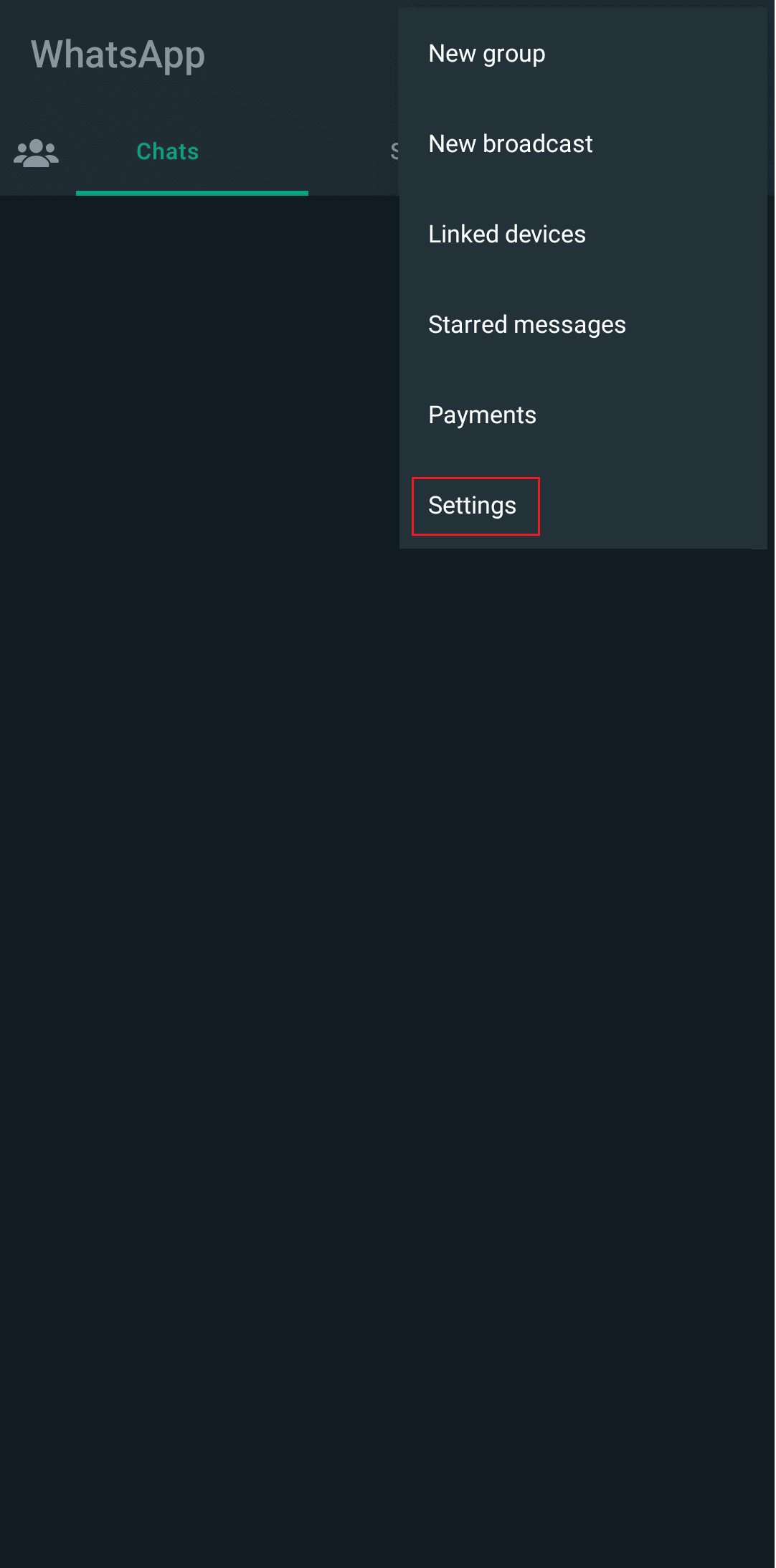
4. Tippen Sie im Menü auf die Option Chats .
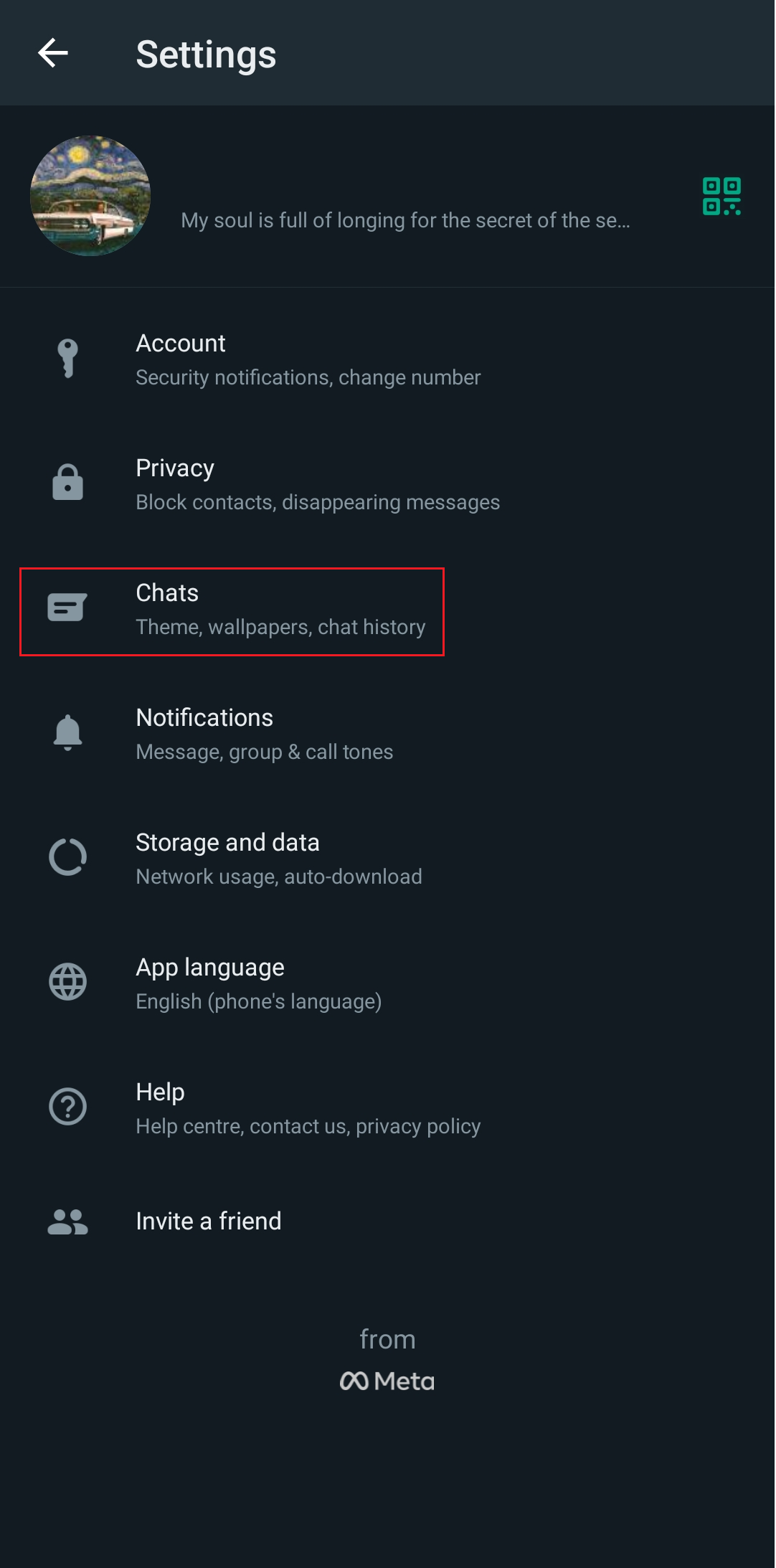
5. Tippen Sie auf Chat-Sicherung .
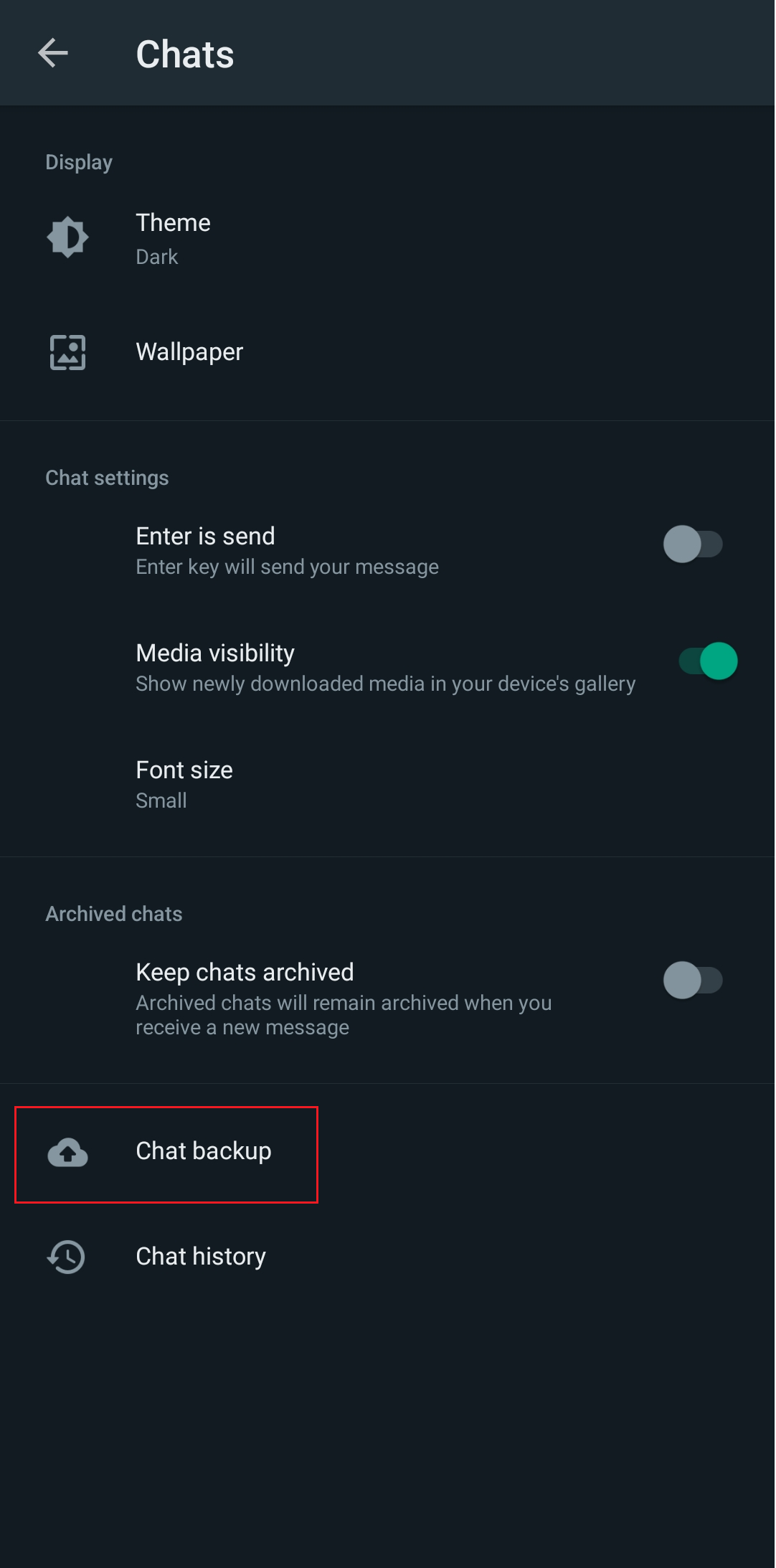
6. Tippen Sie auf die Option Google-Konto und fügen Sie Ihr Gmail-Konto hinzu.
7. Tippen Sie auf Auf Google Drive sichern und wählen Sie die gewünschte Zeitspanne und Häufigkeit aus, nach der WhatsApp eine Sicherungskopie der Chats und Dateien auf Google Drive erstellen soll.
8. Tippen Sie auf Sichern .
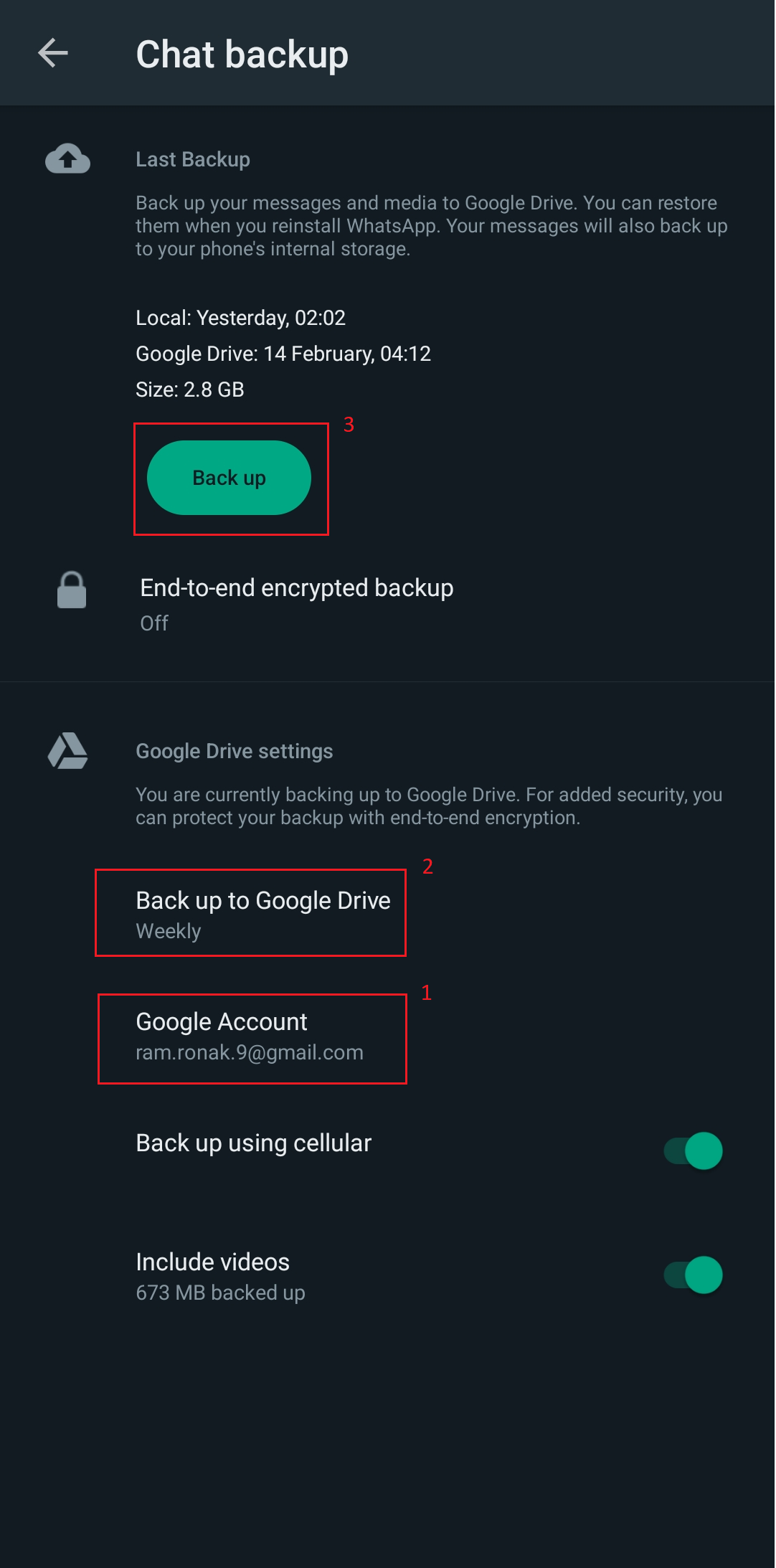
Zusätzlich zum Sichern von WhatsApp-Fotos in Google Fotos speichert WhatsApp nun automatisch eine vollständige Sicherungsdatei in der von Ihnen gewählten Zeitspanne auf Google Drive.
Lesen Sie auch : Beheben Sie das Erhalten von WhatsApp-Nachrichten, wenn ich die App nicht öffne
Wie sichere ich WhatsApp-Bilder in Google Fotos unter iOS?
WhatsApp kann keine vollständige Sicherung auf dem iPhone direkt auf Google Drive durchführen. Vom iPhone oder iCloud erstellt Google Drive eine Sicherungskopie der Fotos in Google Fotos, Kontakte werden in Google Kontakte gesichert und Kalender wird in Google Kalender gesichert, wie in der Google Drive-Hilfe erwähnt.
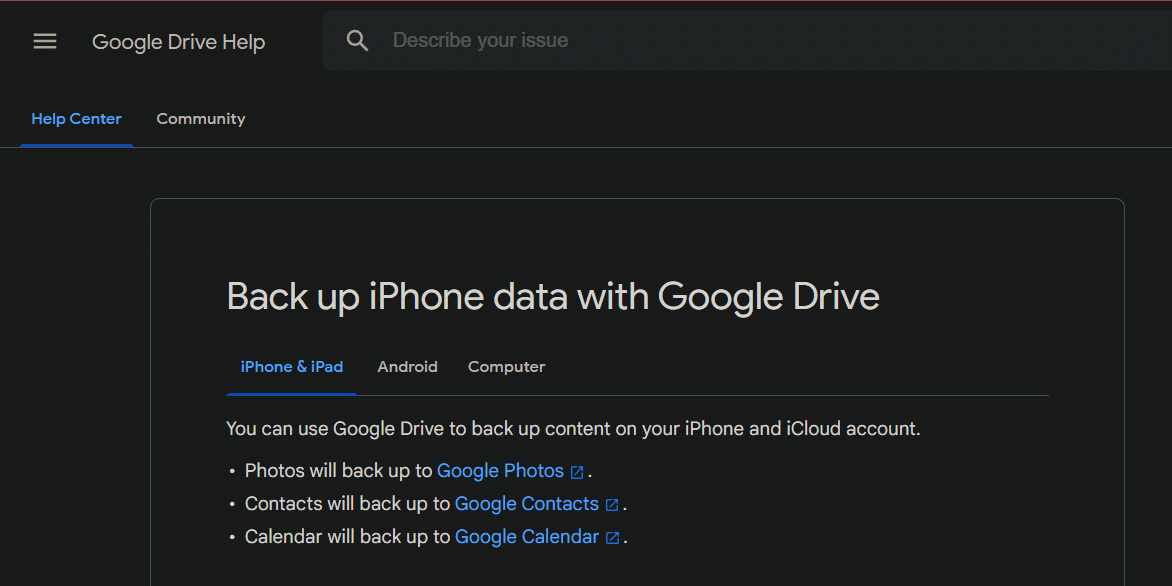
Wenn Sie WhatsApp auf Ihrem iPhone verwenden und die dort empfangenen Fotos auf Google Drive sichern möchten, lassen Sie uns klar sein: Die Übertragung von Daten direkt von einem iPhone auf Google Drive ist immer noch nicht die bequemste Methode und es ist ein langer Weg.
Methode 1: Synchronisieren Sie WhatsApp-Bilder auf dem iPhone und Google Drive
Mit dieser etwas komplizierten und unsachgemäßen Sicherungs- und Wiederherstellungsmethode können Image-Dateien zumindest in Form von Sicherungskopien gespeichert werden.
Schritt I: Speichern Sie WhatsApp-Bilder in der Kamerarolle
1. Starten Sie WhatsApp auf Ihrem iPhone.
2. Tippen Sie auf Einstellungen .
3. Tippen Sie auf die Option Chats .
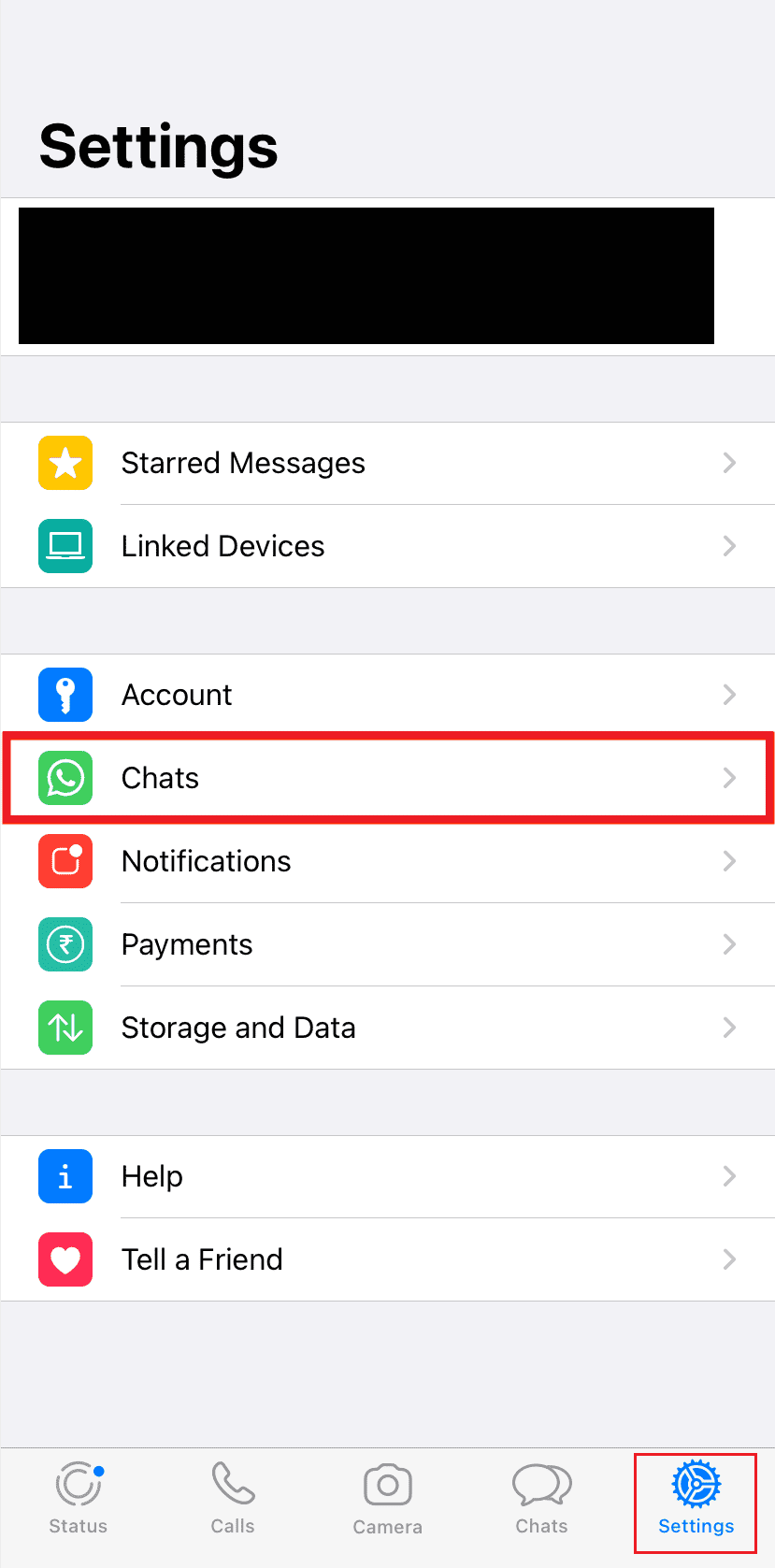
4. Aktivieren Sie den Schalter für die Option „Auf Kamerarolle speichern“ .
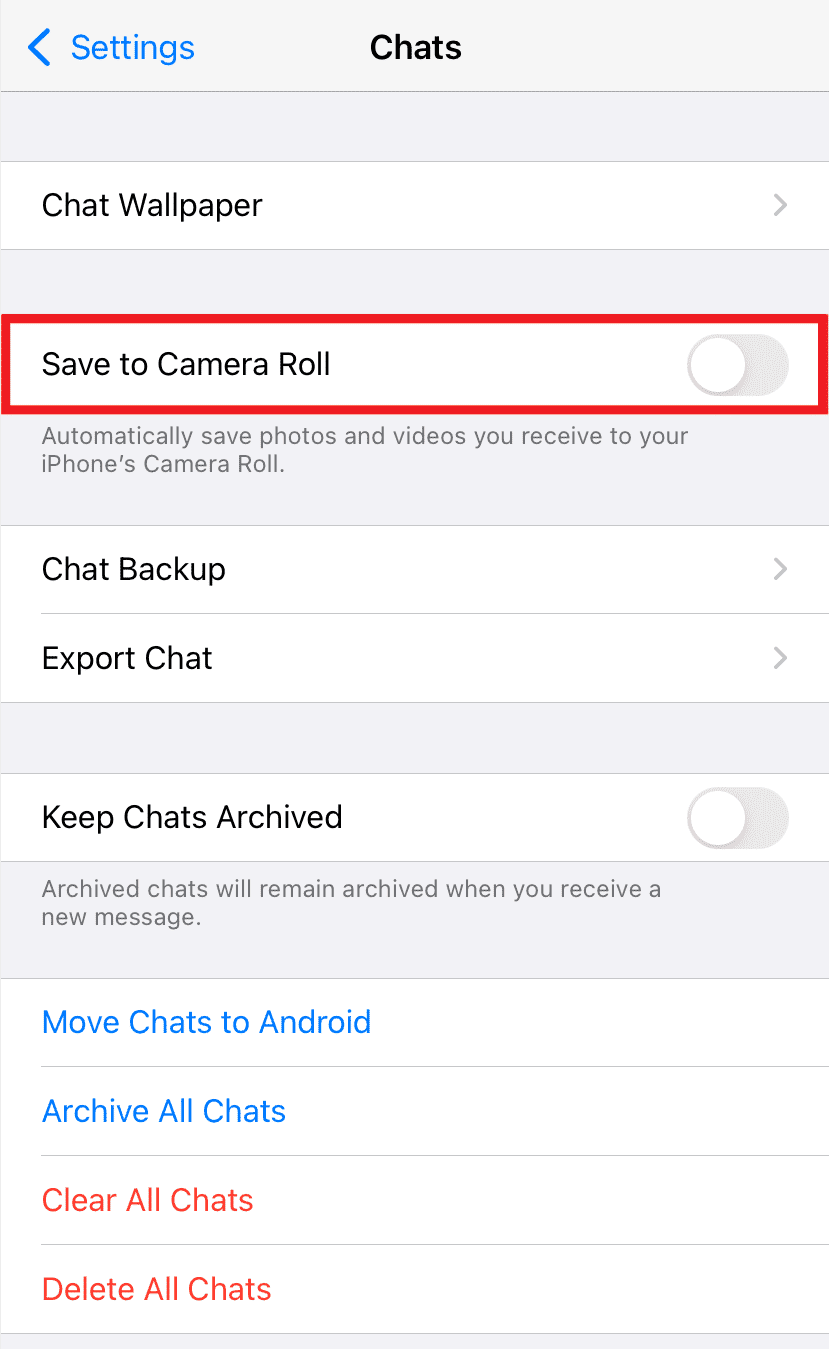

Danach werden die Bilder, die Sie auf WhatsApp erhalten, in der Kamerarolle des iPhones gespeichert. Von hier aus kann dies auf Google Drive gesichert werden. Sie können diese Backup-Images zwar nicht wiederherstellen, sie werden jedoch in Google Drive gespeichert und können jederzeit abgerufen werden.
Schritt II: Sichern Sie WhatsApp-Fotos in Google Fotos
So sichern Sie Bilder von einem iPhone auf Google Drive:
Hinweis : Diese Synchronisierung von WhatsApp-Fotos mit Google Fotos ist keine Echtzeit-Synchronisierung und der Benutzer müsste sie jedes Mal manuell durchführen.
1. Starten Sie die Google Fotos- App auf Ihrem iPhone.
Hinweis : Melden Sie sich bei Ihrem Google-Konto an, falls Sie noch nicht angemeldet sind.
2. Tippen Sie oben rechts auf Ihr Profilsymbol .
3. Tippen Sie auf die Option Google Fotos-Einstellungen .
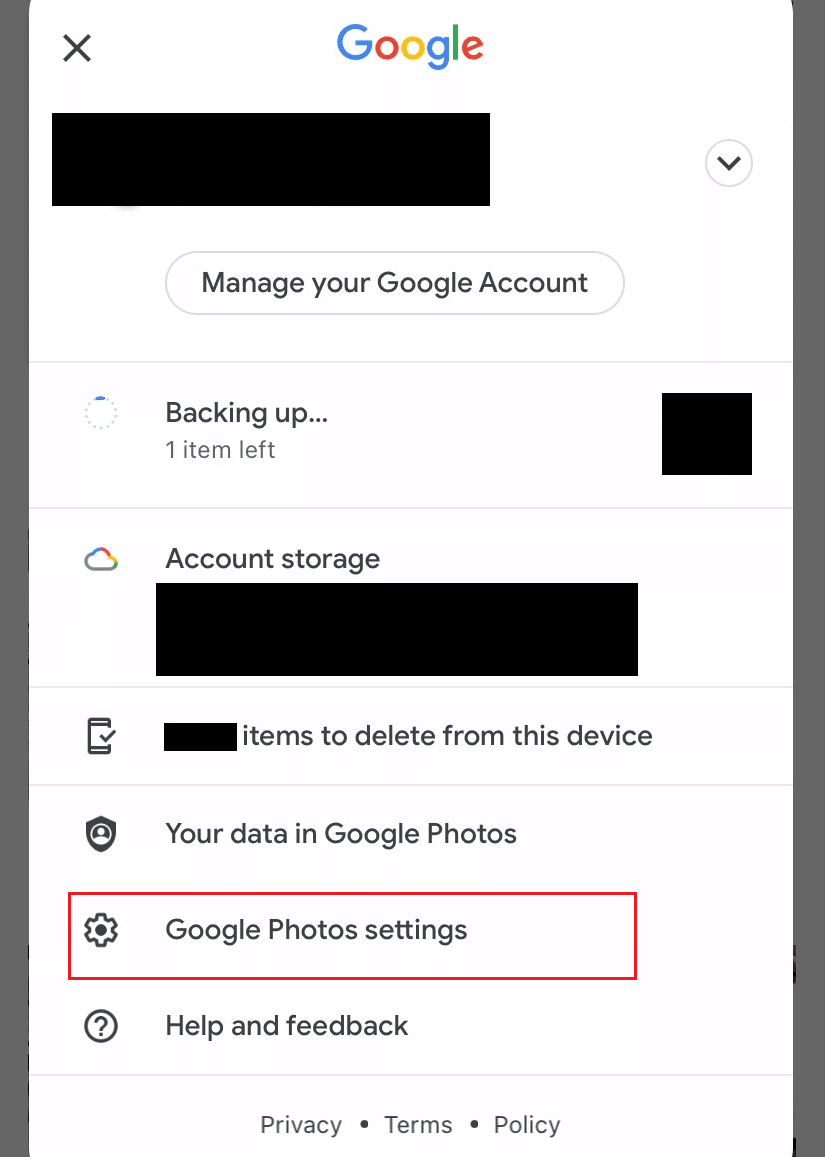
4. Tippen Sie auf Sichern & synchronisieren .
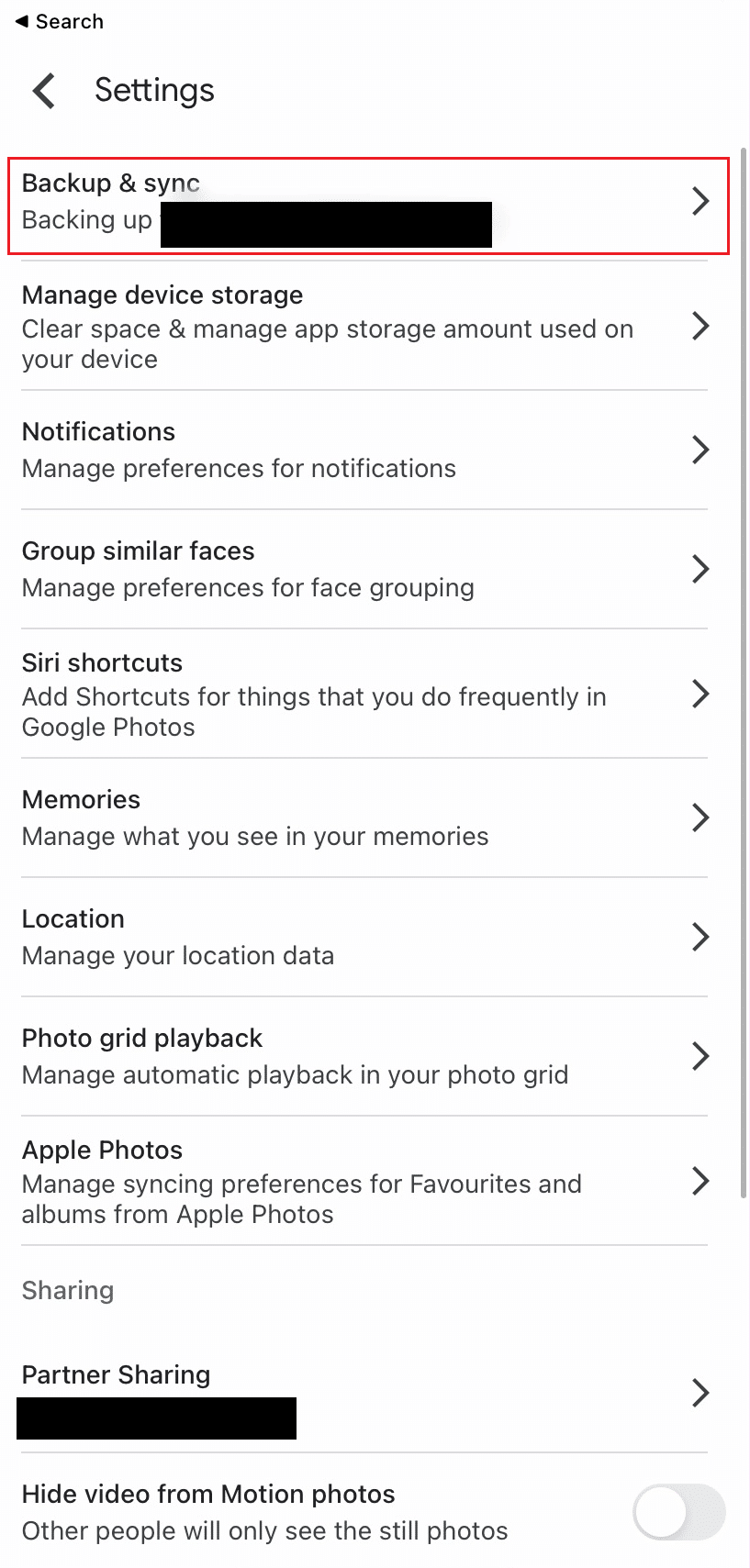
5. Aktivieren Sie den Schalter für die Option „Backup & Sync“ .
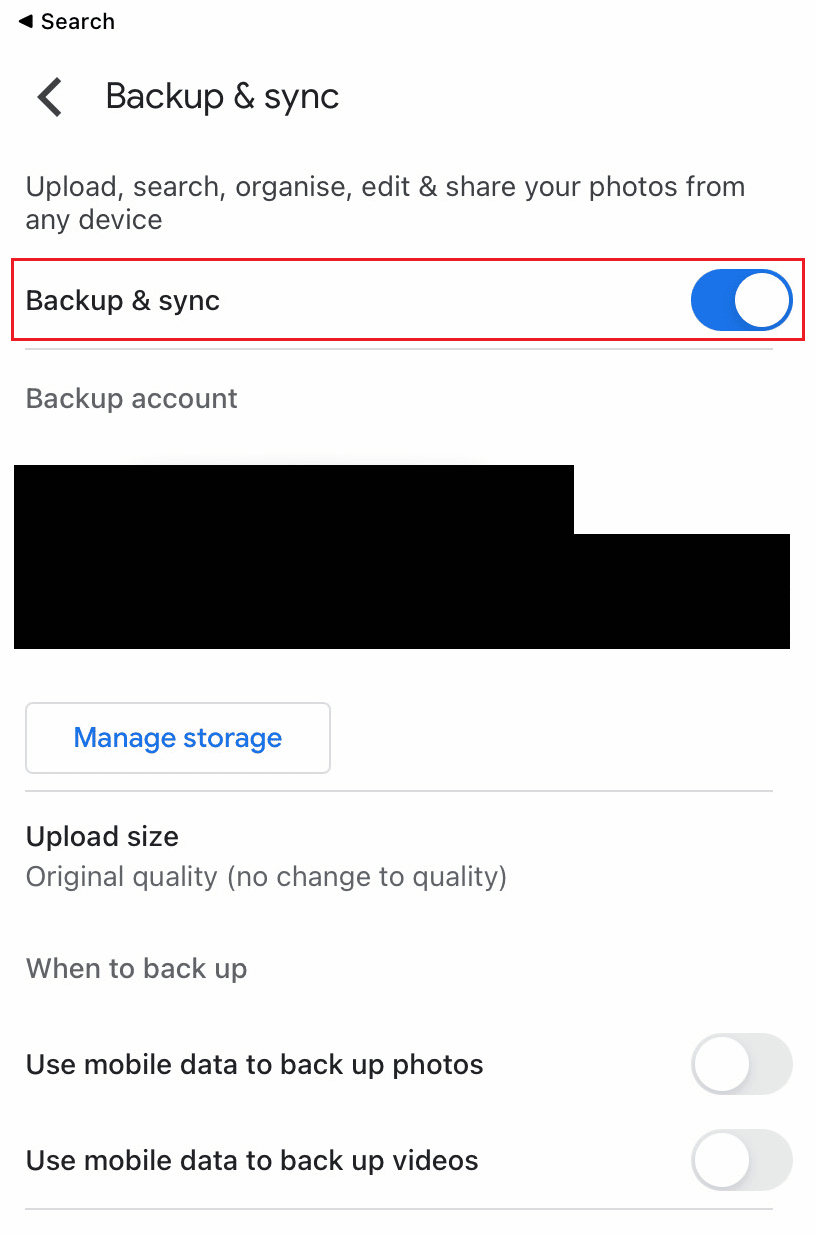
Lesen Sie auch : 10 Möglichkeiten, um zu beheben, dass Google Fotos nicht alle Fotos anzeigt
Methode 2: Von der iTunes-App auf einem Windows-PC
Eine weitere unbeliebte Methode ist das Übertragen von WhatsApp-Bildern auf ein Android-Gerät über einen PC und das anschließende Erstellen eines Backups auf Google Drive. Wie gesagt, es dauert eine Ewigkeit, aber zum jetzigen Zeitpunkt können Sie dies tun, wenn Sie keine Drittanbieter-App installieren möchten. Diese Methode kann verwendet werden, um Fotos vom iPhone auf einen Windows-PC zu importieren, indem das Telefon mit dem Computer verbunden wird.
1. Verbinden Sie Ihr iOS-Gerät über ein USB-Kabel mit dem PC .
2. Entsperren Sie Ihr Gerät für einen unterbrechungsfreien Betrieb, da der PC das Gerät im gesperrten Zustand nicht erkennt.
Hinweis : Wenn eine Eingabeaufforderung auf Ihrem iOS-Gerät Sie auffordert, das Gerät zu verifizieren, indem Sie Vertrauen aktivieren, tippen Sie auf Vertrauen oder Zulassen, um fortzufahren .
3. Starten Sie auf Ihrem Windows-PC die Datei-Explorer- App und öffnen Sie den Abschnitt Dieser PC .
4. Klicken Sie im Abschnitt Geräte und Laufwerke mit der rechten Maustaste auf das iOS-Gerät .
5. Klicken Sie im Kontextmenü auf die Option Bilder und Videos importieren .
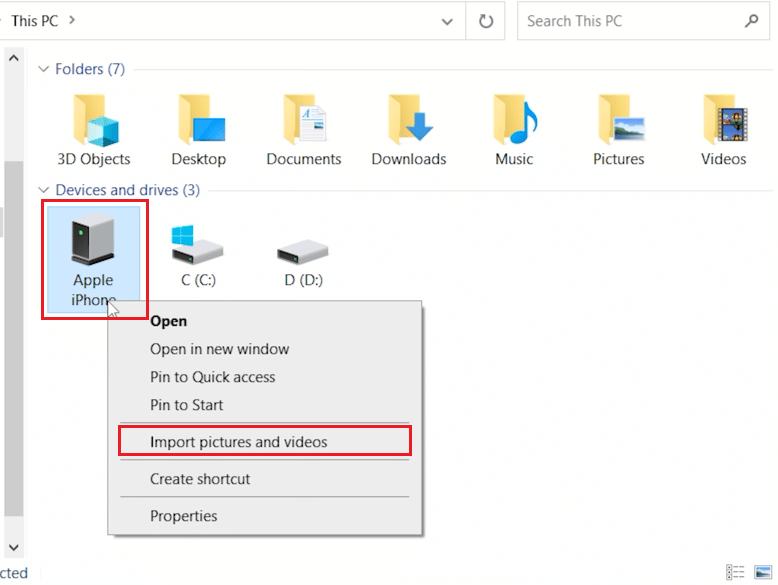
6. Wählen Sie das Optionsfeld Zu importierende Elemente überprüfen, organisieren und gruppieren aus .
7. Klicken Sie auf Weitere Optionen und wählen Sie den gewünschten Zielordner auf dem PC aus, um die Bilder und Videos zu speichern.
8. Klicken Sie anschließend auf Weiter .
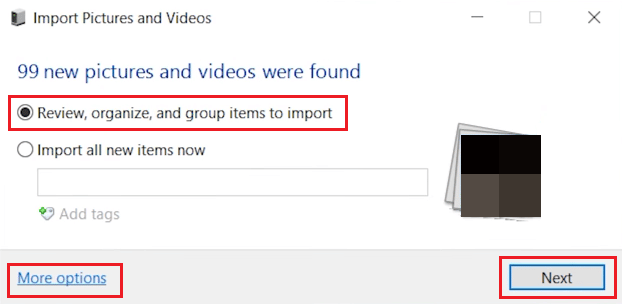
9. Wählen Sie die gewünschten WhatsApp-Bilder aus, die Sie importieren möchten, und klicken Sie auf Importieren . Warten Sie, bis sie übertragen werden.
10. Starten Sie jetzt Google Chrome und navigieren Sie zu Ihrem Google Fotos-Konto.
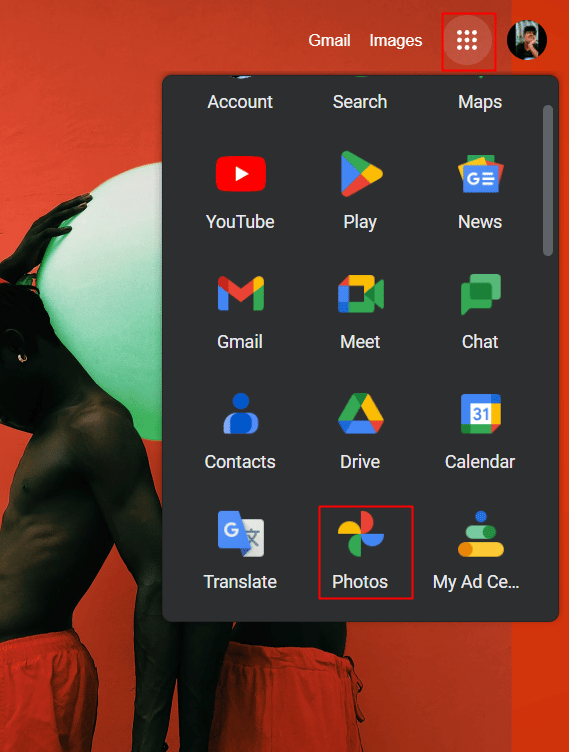
11. Klicken Sie oben auf +Importieren .
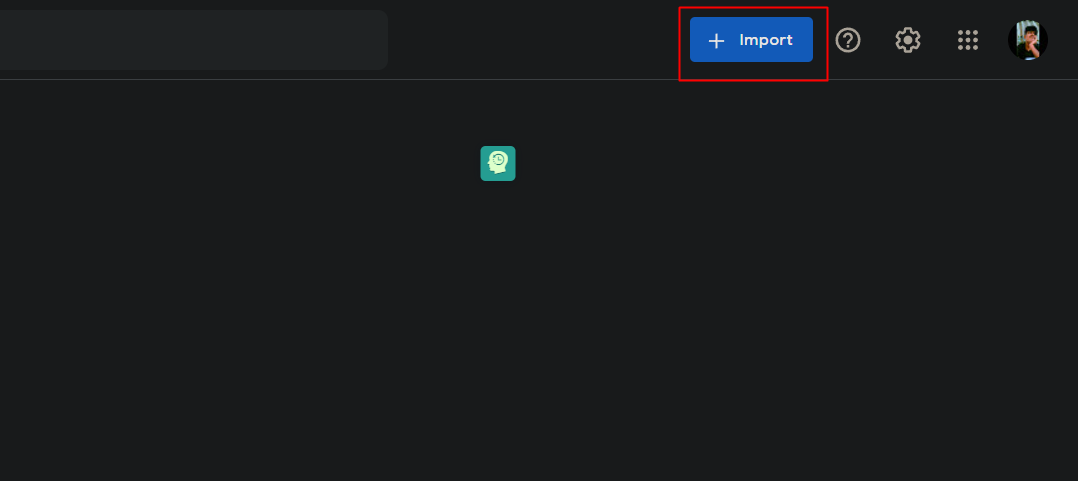
12. Wählen Sie Computer im Abschnitt HOCHLADEN VON.
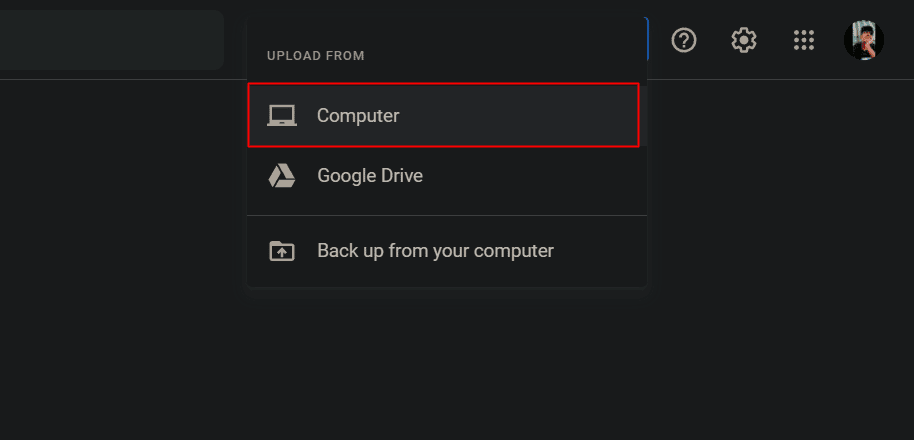
13. Wählen Sie die importierten WhatsApp-Bilder aus, die Sie in Google Fotos importieren möchten.
14. Klicken Sie auf Öffnen , um sie als Sicherungskopien in Google Fotos hochzuladen.
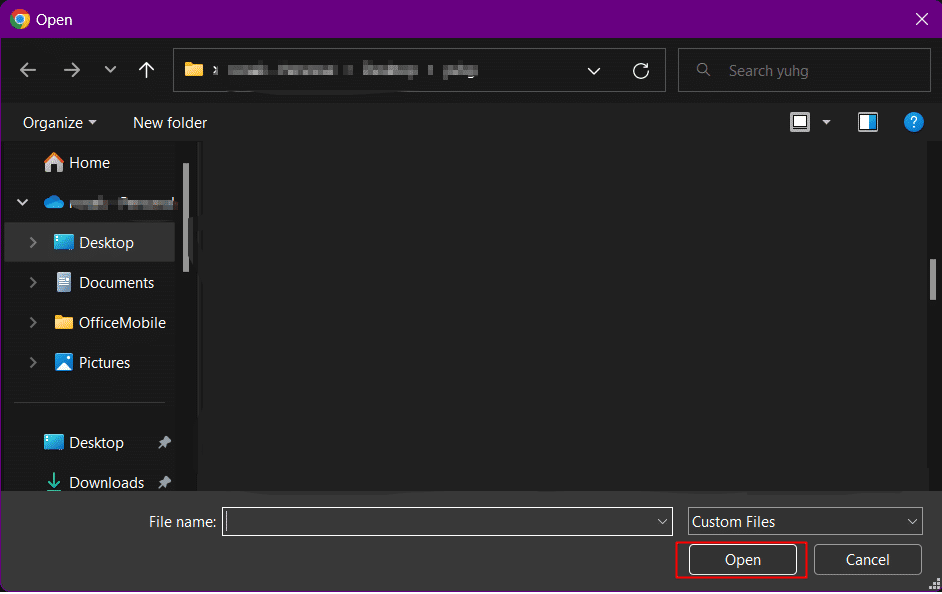
15. Wählen Sie die gewünschte Sicherungsqualität für die Bilder aus und klicken Sie auf Weiter .
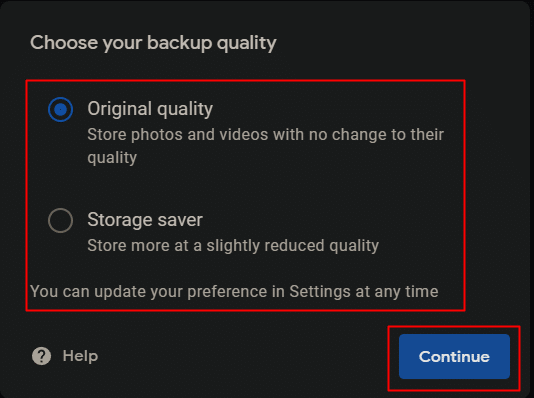
Wenn Sie WhatsApp auf einem Windows-PC verwenden und die Bilder auf Ihren PC heruntergeladen haben. Die Lösung, nach der Sie suchen, um WhatsApp-Fotos in Google Fotos zu sichern, liegt in den oben genannten Schritten. Mit diesen Schritten können Sie jedes Bild von einem Windows-PC auf Google Drive sichern.
Methode 3: Von iCloud zu Google Drive
Obwohl dies keine notwendige Lösung ist, funktioniert es für Leute, die iOS aufgeben und zu Android wechseln möchten, oder für diejenigen, die den kostenlosen Cloud-Speicher auf iCloud erschöpft haben, indem sie Bilder auf Google Drive verschoben haben. Wenn Sie die Schritte befolgen, werden Kopien der iCloud-Fotos erstellt und an Google Fotos übertragen. Dazu müsste der Nutzer eine Kopie der iCloud-Fotos anfordern.
Hinweis : Die Übertragung entfernt die Bilder nicht aus iCloud. Alle weiteren zusätzlichen Bild- oder Videodateien, die in iCloud gespeichert sind, werden nicht automatisch mit Google Fotos synchronisiert.
1. Besuchen Sie die Apple Data & Privacy-Website in Ihrem Browser.
2. Melden Sie sich mit Ihrer Apple-ID an .
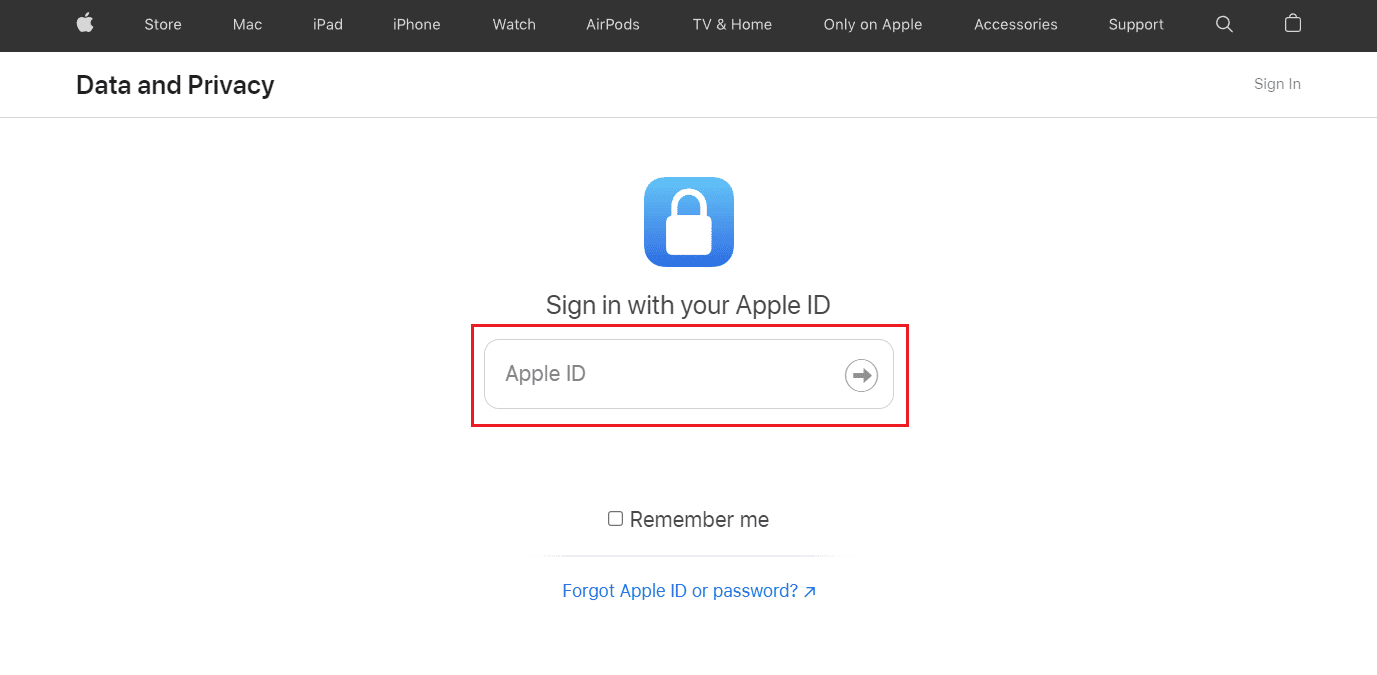
3. Klicken Sie im Abschnitt Kopie Ihrer Daten erhalten auf Erste Schritte .
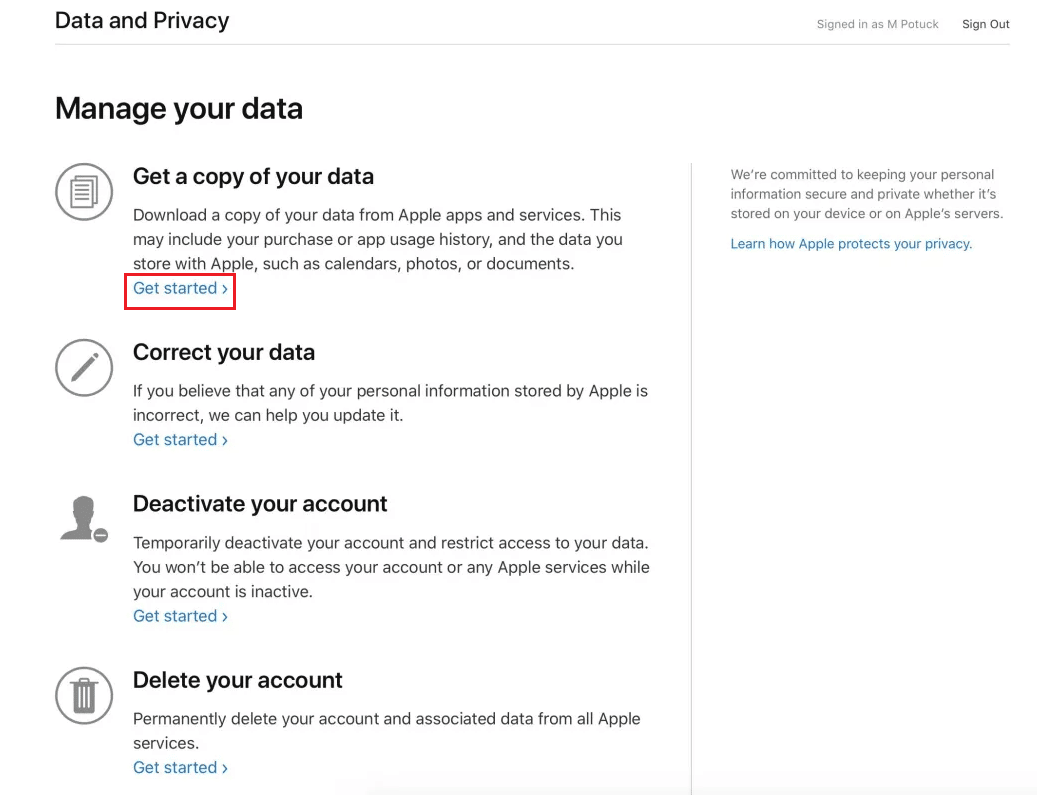
4. Wählen Sie die iCloud-Fotos oder das iCloud-Laufwerk aus, in dem die WhatApp-Bilder gesichert werden.
5. Wählen Sie anschließend die gewünschte maximale Dateigröße aus und klicken Sie auf Anfrage abschließen .
6. Nachdem Sie die Fotos erhalten haben, importieren Sie sie mit Hilfe der in der obigen Überschrift genannten Schritte in Ihr Google Fotos-Konto .
Lesen Sie auch : Beheben Sie, dass Google Fotos Änderungen nicht speichern kann
Methode 4: Verwenden von Anwendungen von Drittanbietern
Für das Sichern von WhatsApp-Fotos in Google Fotos gibt es kein übertragbares Medium zwischen Google Drive und iCloud. Das bedeutet, wenn Sie WhatsApp auf einem iPhone verwenden, um Bilder auf Google Fotos zu sichern, im Gegensatz zu Android, das keinen herkömmlichen geraden Weg hat, dem Sie folgen müssen. Sie müssten eine von einem Drittanbieter entwickelte App verwenden.
Hinweis : Wir unterstützen oder sponsern keine der unten aufgeführten Apps. Benutzer sollten den Schutz ihrer Daten für die Privatsphäre oder Datenverlust sicherstellen.
- Eine Drittanbieter-App, die Sie verwenden können, um WhatsApp von iOS auf Android zu übertragen, ist MobileTrans: Data Transfer von Wondershare Technology Co. Ltd. Befolgen Sie die Schritte auf der offiziellen Seite und Sie können die Fotos auf Google Drive sichern .
- Sie können auch den Mutsapper – Chat App Transfer von Wondershare Technology Co. Ltd. verwenden, um Bilder und andere Dateien von iOS auf Android zu übertragen und dann von Ihrem Android-Gerät ein Backup derselben auf Google Drive zu erstellen.
- Tenorshare iCareFone Transfer kann verwendet werden, um WhatsApp zwischen Android und iOS zu übertragen, mit dem Sie WhatsApp-Bilder übertragen und dann ein Backup über Google Drive erstellen können.
- iTransor for WhatsApp ermöglicht es einem Benutzer, WhatsApp zwischen mehreren Geräten mit mehreren Betriebssystemen zu verschieben. So können WhatsApp-Daten zwischen iPhone und Android und umgekehrt übertragen werden.
- AppTrans hilft dem Benutzer, WhatsApp zwischen iPhones und Android-Telefonen zu übertragen.
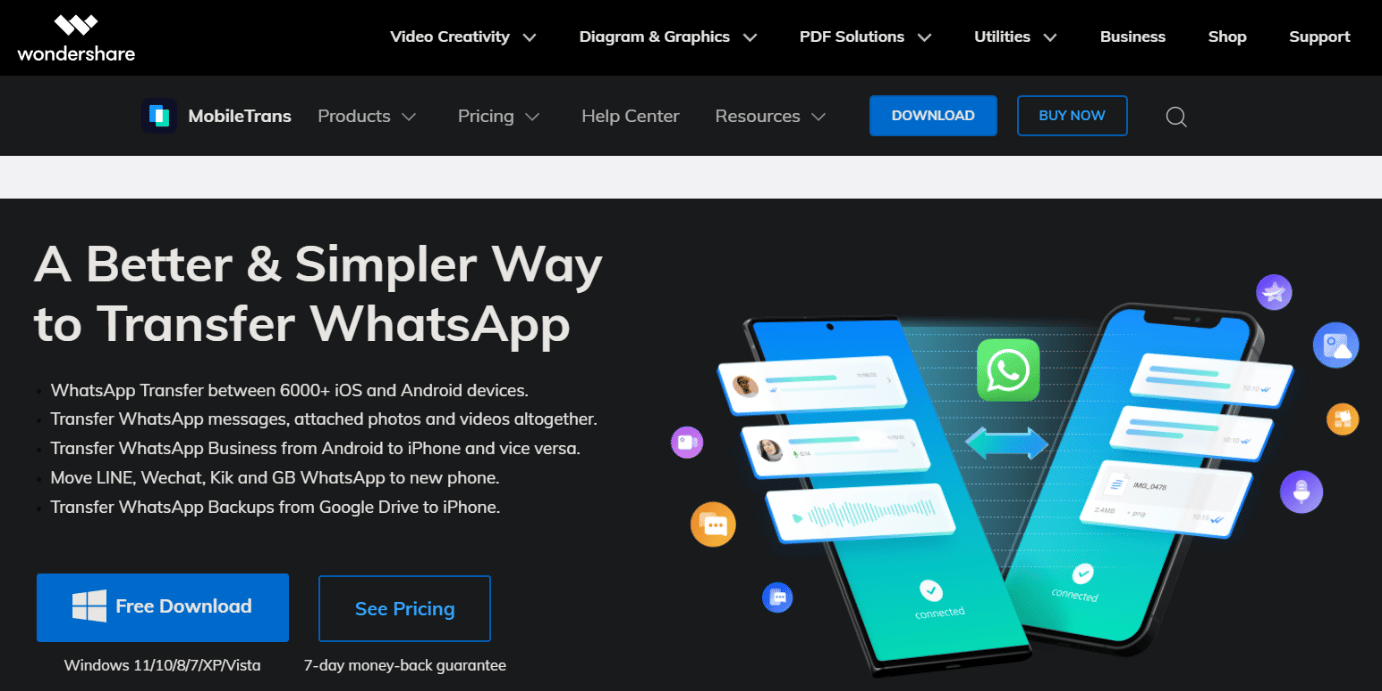
Empfohlen :
- Wie alt ist mein Instagram-Konto?
- 10 Möglichkeiten, um zu beheben, dass der QR-Code der Android-Kamera nicht funktioniert
- So erhalten Sie unbegrenzten Speicherplatz auf Google Fotos
- Neues WhatsApp-Update: Chat-Übertragung ohne Sicherung in Cloud-Daten
Wir hoffen, dass Sie gelernt haben , wie Sie WhatsApp-Fotos in Google Fotos sichern . Zögern Sie nicht, uns mit Ihren Fragen und Vorschlägen über den Kommentarbereich unten zu kontaktieren. Teilen Sie uns auch mit, über welches Thema Sie in unserem nächsten Artikel erfahren möchten.
